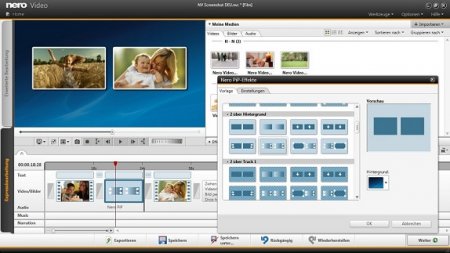Обработка видеозаписей с помощью Nero

Если вы хотите превратить ваши домашние фильмы в настоящие голливудские блокбастеры, то теперь это возможно с помощью многофункциональной программы Неро. Создавайте видео с изумительной анимацией, а затем публикуйте или записывайте готовые материалы на съемные накопители.
Обработка видео для профессионалов, поддержка для Ultra HD (4К), великолепные темы, средство стабилизации графики, пакеты разнообразных видеоэффектов — все это станет доступным, если уже сейчас скачать бесплатно Nero 6 на персональное устройство.
Многие из нас привыкли думать, что Неро это стандартный софт для прожига дисков формата CD и DVD, но в настоящее время последние версии включают в себя целый пакет дополнительных возможностей, которые позволяют создавать оригинальные изображения, редактировать фото, обрезать музыку, и, конечно же, обрабатывать видеозаписи.
Как обработать видео с помощью программы Nero
- Для начала нужно запустить программу и затем перейти в главное окно, выбрать вкладку «Создание и изменение».
- В данной вкладке выбираем функцию «Создание и редактирование видеофайлов», после нажатия на эту пиктограмму запускается Nero Vision.
- Теперь необходимо запустить и сам редактор, для этого выбираем кнопку «Еще».
- В меню, которое открылось следует применить пункт «Создать фильм».
- После этого алгоритма действий появляется рабочее пространство для создания нового видеофайла.
Окно софта следует открыть на полный экран, для того, чтобы было удобно выполнять все действия монтажа. В этом софтвере отсутствует такое понятие, как формат проекта либо таймлинии. К сожалению, невозможен и предварительный просмотр. В ходе обработки можно задать соотношение цветовой передачи одного кадра. В этом случае пригодится функция, под названием «Цветовая коррекция». Для того, чтобы активировать её, нужно кликнуть правой копкой на этот пункт, который расположен снизу рабочего окна.
Следует отметить, что эффектам и фильтрам в этой утилите удили особое внимание. В целом насчитывается 71 эффект, при этом, подавляющее большинство из которых рассчитано на простейшую деформацию кадров. Все эффекты накладываются на клипы и помещаются в специальную дорожку.
Если есть необходимость, то можно удалить часть клипа либо перемещать границы. Имеются эффекты переходов разбиты на четыре группы, а всего их сорок четыре, что считается вполне достаточным для стандартного монтажа. Для того, чтобы выбрать и применить один из переходов, следует перейти в последнюю вкладку и выбрать одну из категорий. Примечательно, что переходы и фильтры имеют отдельные настройки, для их открытия нужно кликнуть два раза на переход или на таймлинию.